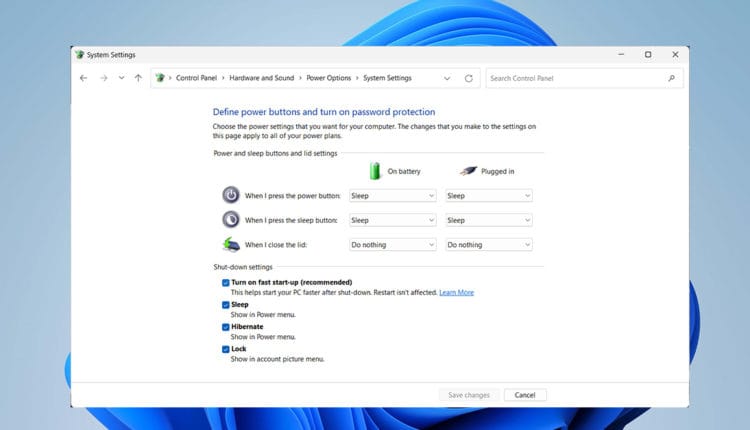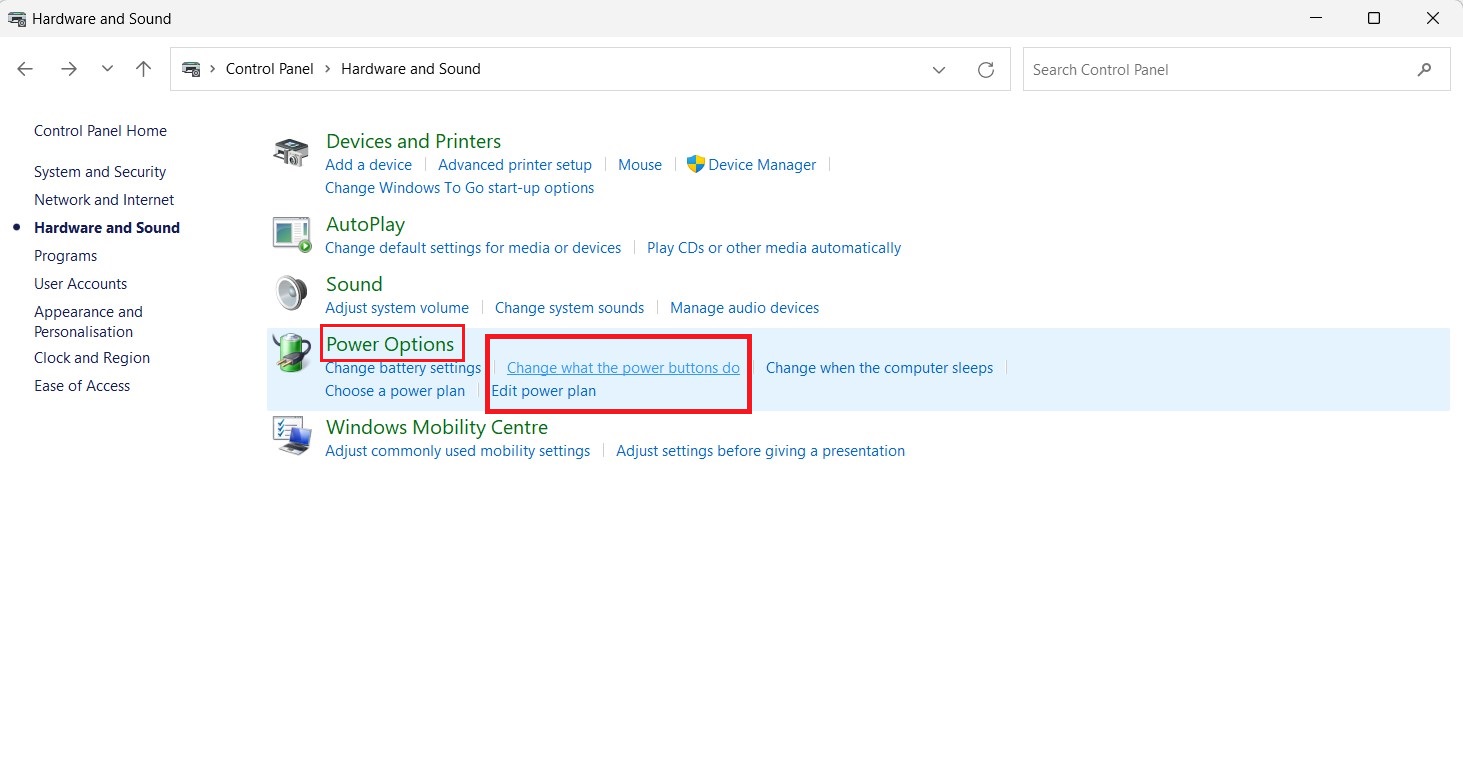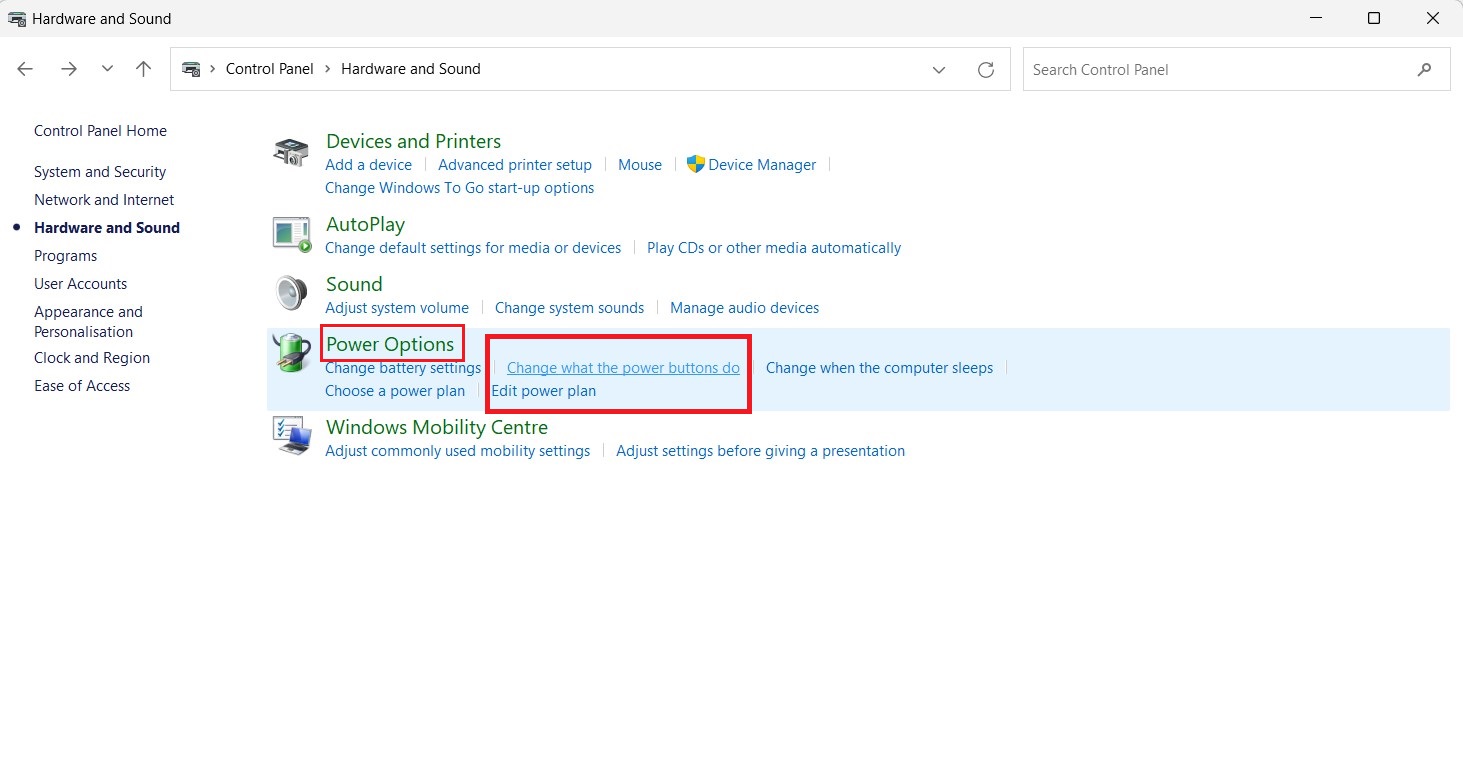شرح تمكين خاصية Windows Fast Startup للاقلاع السريع ومتى يجب تعطيلها؟
يطمح الجميع لتحقيق أقصى استفادة من الوقت، ولا يختلف الأمر عندما يتعلق بأجهزة الكمبيوتر. “Windows Fast Startup” هي الخاصية التي تقدمها مايكروسوفت لتسريع إقلاع نظام ويندوز.
في هذه المقالة، سنستكشف ميزات وعيوب هذه الخاصية المتواجدة عبر اعدادات الطاقة في ويندوز وكيفية إدارتها، ونتعلم متى يكون من الحكمة تعطيلها لضمان أداء نظامك بأمان وكفاءة.
يواجه المستخدمون تحديات عند إغلاق أجهزتهم أو بدء تشغيلها؛ فالإغلاق يتطلب صبرًا حتى يكتمل، والإقلاع يستهلك دقائق ثمينة من الوقت. “Windows Fast Startup” تأتي كحل وسط، تجمع بين سرعة الإقلاع والأمان في الإغلاق، لكنها ليست بلا عيوب. تابع القراءة لتكتشف كيف يمكنك التحكم في هذه الخاصية لتناسب احتياجاتك.
ما هي خاصية الإقلاع السريع وكيف تعمل؟
خاصية الإقلاع السريع هي ميزة توفر وقت تمهيد أسرع عند بدء تشغيل الكمبيوتر أو عند إيقاف تشغيل الكمبيوتر. إنها ميزة مفيدة لأولئك الذين يريدون أجهزة الكمبيوتر الخاصة بهم أن تعمل بسرعة. في أجهزة الكمبيوتر الجديدة الحديثة، يتم تمكين هذه الميزة افتراضيًا ولكن يمكنك تعطيلها في أي وقت تريده.
قبل أن تعرف مدى سرعة خاصية الإقلاع السريع، يجب أن تعرف شيئين أولًا. ميزة الاغلاق البارد أو الكامل والسبات:
- إيقاف التشغيل البارد أو الكامل: وذلك عندما يتم غلق الكمبيوتر تمامًا ثم فتحه مجددًا بصورة طبيعية وبدون حدوث أي معوقات لأي مميزات أخرى، كان ذلك هو الوضع السائد قبل أن يصل نظام التشغيل ويندوز 10.
- خاصية السبات: عندما تجعل جهاز الكمبيوتر الخاص بك يذهب إلى حالة السبات “Hibernate”، فإن ذلك يعني حفظ الوضع الحالي لجهازك بدون حدوث أي تغيير على الإطلاق. أي جميع المستندات والملفات والمجلدات والبرامج المفتوحة على القرص الصلب، ومن ثمّ يتم غلق الجهاز بصورة طبيعية. لذلك، عندما تبدأ تشغيل جهاز الكمبيوتر الخاص بك مرة أخرى، تكون جميع أعمالك السابقة جاهزة للاستخدام بصورة طبيعية.
مقال متعلق ويشرح أكثر عن وضعيات السبات والإيقاف في ويندوز: كيفية تشغيل وضع السبات في ويندوز 11 (Hibernate mode)
تجمع خاصية الإقلاع السريع بين ميزات خاصية السبات وخاصية إيقاف التشغيل الكامل، وبالتالي إذا قمت بإغلاق جهاز الكمبيوتر الخاص بك أثناء تفعيل خاصية الإقلاع السريع، فسيتم قفل جميع التطبيقات والبرامج بالإضافة إلى إجراء عملية تسجيل خروج لجميع المستخدمين.
تبدو خاصية الإقلاع السريع أشبه بنظام ويندوز تم تمهيده مؤخرًا ولكن يتم تحميل Windows kernel وتشغيل جلسة النظام التي تنبه برامج تشغيل الأجهزة للاستعداد للإسبات، أي تقوم خاصية الإقلاع السريع بعملية حفظ لكل التطبيقات والبرامج التي تعمل على جهاز الكمبيوتر الخاص بك قبل إغلاقه.
عند إعادة تشغيل جهاز الكمبيوتر الخاص بك، لا يحتاج إلى إعادة تحميل Kernel وبرامج التشغيل والمزيد. بدلاً من ذلك، يقوم فقط بتحديث ذاكرة الوصول العشوائي وإعادة تحميل جميع البيانات من ملف السبات. هذا يساهم في توفير جزء كبير من الوقت ويجعل فتح نظام ويندوز وبدأه أسرع بصورة ملحوظة.
عيوب خاصية Windows Fast Startup؟
كما رأيت أعلاه، تتمتع خاصية الإقلاع السريع بالعديد من المزايا. لكن من ناحية أخرى، فإن لها عيوب قاتلة تُجبر المستخدم على تعطيلها. وهي:
- عند تمكين خاصية الإقلاع السريع، لا يتم إيقاف تشغيل ويندوز تمامًا. تتطلب بعض التحديثات إغلاق النظام تمامًا. لذلك عند تمكين بدء التشغيل السريع، فإنه لا يسمح بتطبيق مثل هذه التحديثات حسب ما ذكرته مايكروسوفت. وقد يطلب منك تعطيلها لتثبيت التحديثات.
- أجهزة الكمبيوتر التي لا تدعم وضع السبات، لا تدعم أيضًا بدء الإقلاع السريع. لذلك إذا تم تمكين بدء الإقلاع السريع في هذه الأجهزة، فسيؤدي ذلك إلى عدم استجابة الكمبيوتر بشكل صحيح.
- يجب ألا تقوم بتمكين بدء الإقلاع السريع إذا كنت تستخدم جهاز الكمبيوتر الخاص بك مع التمهيد المزدوج، أي باستخدام نظامي تشغيل لأنك عندما تقوم بإغلاق جهاز الكمبيوتر الخاص بك مع تمكين بدء التشغيل السريع، سيقوم ويندوز بإغلاق القرص الصلب ولن تتمكن من الوصول إليه من أنظمة تشغيل أخرى.
- اعتمادًا على نظامك، عند تمكين خاصية الإقلاع السريع، قد لا تتمكن من الوصول إلى إعدادات BIOS / UEFI. وبعض الأجهزة لا تسمح بالتمهيد المزدوج (Dual Boot).
نظرًا لهذه العيوب، يفضل معظم المستخدمين عدم تمكين خاصية الإقلاع السريع والقيام بتعطيلها بمجرد بدء استخدام الكمبيوتر.
كيفية تمكين أو تعطيل خاصية الإقلاع السريع؟
نظرًا لأن تمكين خاصية الإقلاع السريع قد يتسبب في عدم عمل بعض التطبيقات والإعدادات وهارد الكمبيوتر بالشكل المطلوب، لذا تحتاج إلى غلقه تمامًا. فيما يلي بعض الطرق لتعطيل خاصية الإطلاق السريع من خلال لوحة كنترول بانل:
- اضغط على Windows Key + S ثم اكتب control ثم اضغط على اختصار “Control Panel” من نتيجة البحث.
![اعداد زر الطاقة ويندوز]()
- انقر فوق خيارات الطاقة “power options”.
- ضمن خيارات الطاقة، انقر فوق اختيار ما يفعله زر الطاقة “change what power button do”.
![تمكين windows startup]()
- انقر فوق “تغيير الإعدادات المتوفرة حاليًا”.
- ضمن إعدادات إيقاف التشغيل، قم بتمكين أو إلغاء تحديد المربع الذي يظهر بدء التشغيل السريع “Windows Fast Startup”.
- انقر فوق حفظ التغييرات.
بعد الانتهاء من الخطوات المذكورة أعلاه، سيتم تعطيل خاصية الإقلاع السريع التي تم تمكينها مسبقًا.
إذا كنت تريد تفعيل تلك الخاصية مجددًا، فانقر فوق Turn on fast startup وأكد على حفظ التغييرات
هل فعلا تساهم في تحسين إقلاع الويندوز؟
تُعد خاصية “الإقلاع السريع” حلاً مثاليًا للأنظمة القديمة والبطيئة، خاصةً تلك المزودة بأقراص HDD التقليدية أو التكوينات الهجينة. حتى مع أقراص SSD، يمكنك تقليص بضع ثوانٍ من وقت الإقلاع، لكن تعارضها مع التمهيد المزدوج والمشاكل المتعلقة بتحديثات ويندوز قد تُسبب إزعاجًا للكثيرين.
اختيارك لتفعيل أو تعطيل “الإقلاع السريع” يعتمد على الإشكالية التي تحاول حلها. ننصحك بتجربة الخاصية لترى ما إذا كانت تناسب احتياجاتك. وإذا لم تجدها مفيدة، فبإمكانك دائمًا التراجع عن التغييرات.
مقالات متعلقة: